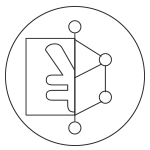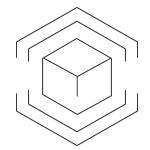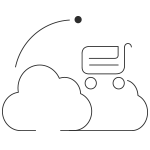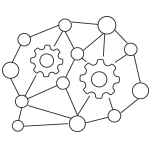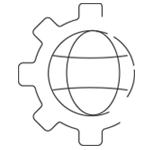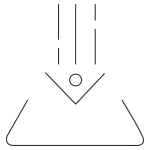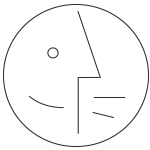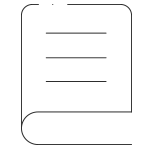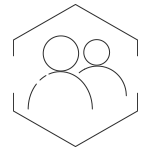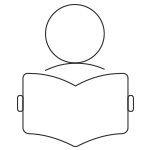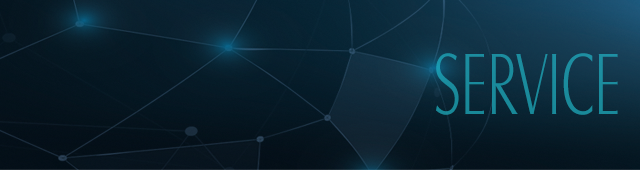27
Sep
2017
条码打印机如何使用USB转并口线在BYLabel软件中打印?
在设置之前需确保打印机已与电脑正常连接,且打印机只有绿灯常亮(如果红灯闪烁请按打印机上的“取消”按键;如果黄灯亮请按“暂停”按键)
1、下图所示通讯线即为USB转并口线

注意:
1)不要误认为打印机使用的该接口为USB接口。
2)在WinXP及更高版本的操作系统下,只要将该接口线插接到电脑上,系统会自动生成一个名为USB001的端口(如果曾经插接过两个不同的接口,则会生成USB001、USB002两个端口,以此类推)。
2、安装打印机驱动程序,选择LPT1口安装,安装完成;
3、点击电脑左下角“开始”—> “设置”—> “打印机和传真”,即可看到已安装成功的打印机图标,在打印机图标上点击右键,并选择“属性”
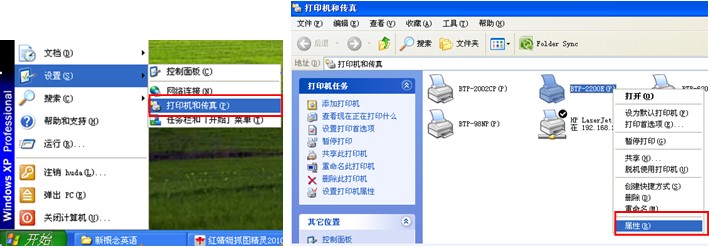
4、点击“端口”,选择“USB001”(即在USB001端口前面的复选框中打勾),点击“应用”;然后点击“常规”—> “打印测试页”,正常情况下,此时打印机将会打印出测试样张
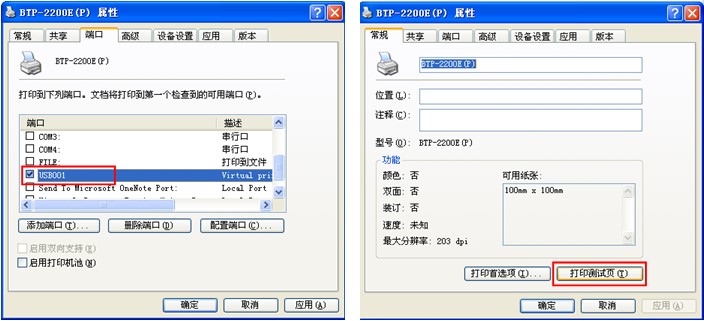
注意:如果打印机不能打印测试页,请依次检查:
1)打印机是否处于“报错”或者“暂停”状态(红灯和黄灯是否亮)。
2)在端口界面中,除了USB001外,是否还有USB002、USB003等端口,如果有,则说明您曾经在电脑上,将该USB转并口线插在了多个不同的USB接口上,需要依次选择这些端口进行测试。
5、打印测试页成功后,在当前页面将打印机的名称更改为“BTP-Transfer”,点击“确定”。
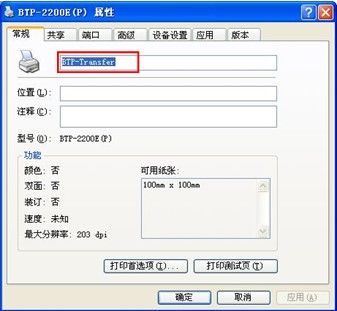
6、打开BYLabel标签打印系统后点击左上角的“文件”菜单,选择“打印机设置”,然后在“选择打印机”中选择正确的打印机型号,继续选择“驱动(R)”,点击确定,即可正常打印。
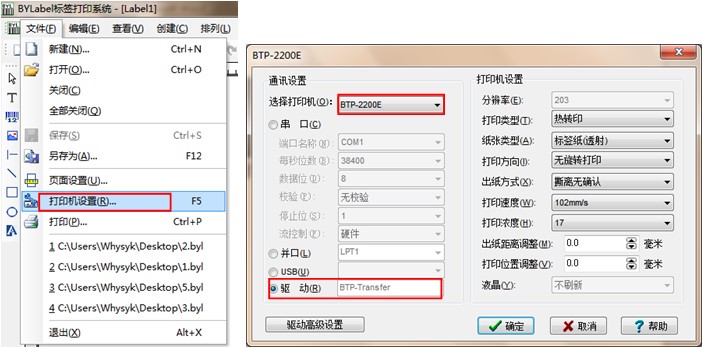
27
Sep
2017